|
|||||||||||
 |
|
タイプトップ > 会員サービス > Web スペース(ホームページ開設) > FTPソフトの設定 > FFFTP:ファイルのアップロード |
||
FFFTPソフトの設定FFFTP:ファイルのアップロード「FFFTP」とはファイルの転送を行うためのソフトウェアです。 以下の手順で設定をします。 STEP 1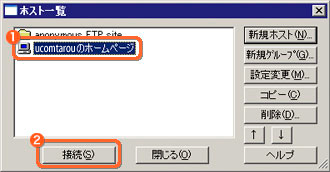 「FFFTP」を起動します。 STEP 2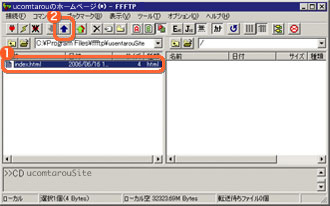 左側にローカル、右側にホストの内容が表示されている場合に沿ってご説明します。 STEP 3 アップロードが完了しました。 STEP 4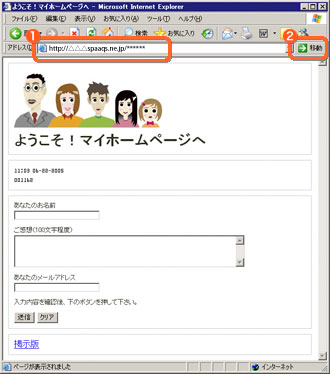 アップロードしたHTMLファイルをInternet Explorerなどのブラウザを起動して確認します。
|
|
|||||||
